-
0/10
چگونه عملکرد گوشیهای هوشمند را بهینه کنیم | فعال سازی حالت بازی در گوشی
فعالسازی گیم لانچر در گوشیهای سامسونگ و پرفورمنس مد در گوشیهای هواوی

معمولا با گوشیهای موبایل بازی و وبگردی میکنیم، تمامی ارتباطاتمان از طریق شبکههای اجتماعی است و همیشه نگران تمام شدن شارژ باتری و داغ و کند شدن عملکرد دستگاه هستیم، اما در گوشیهای هوشمند قابلیتی وجود دارد که با فعال سازی حالت بازی میتوان یک سری عملکردها را کنترل و بهینه کرد.
در این مقاله به روش فعال سازی حالت بازی در گوشیهای هواوی و سامسونگ میپردازیم و اینکه چه تاثیری روی عملکرد گوشی خواهد داشت.
Game Launcher در گوشیهای سامسونگ
گیم لانچر (Game Launcher) قابلیتی در گوشیهای سری گلکسی سامسونگ است که با فعال سازی آن میتوان عملکرد دستگاه را بهینه کرد.
این قابلیت به شکل یک پوشه خاص در بین اپلیکیشنهای دستگاه قرار گرفته است. در این پوشه میتوان همهی بازیهایی که در گوشی نصب شده را ببینید؛ بر این اساس همهی بازیهایی که روی دستگاه نصب شده در بخش گیم لانچر قرار دارد و میتوان از اینجا به همهی آنها دسترسی پیدا کرد.
روش فعال سازی
ابتدا برای یافتن حالت گیم لانچر لازم است که در بخش جستجوی گوشی کلمهی Game Launcher را تایپ یا به بخش Advanced features مراجعه کنید.
برای باز کردن برنامه، روی آیکون آن ضربه بزنید. این برنامه برای سهولت دسترسی، به طور خودکار آیکون اجرای بازی ها را درون خود جای میدهد. برای اولین بار که به برنامه ورود میکنید، از شما میخواهد که آیکون بازیها را از لیست کلی برنامهها مخفی کند؛ درصورتی که تایید کنید، بازیها فقط داخل این برنامه نمایش داده میشوند.
در این قسمت میتوانید بازیهای جدید را به شکل دستی به لیست اضافه کنید و بازیها را بر اساس سلیقه خود مرتب کنید.
قابلیتهای گیم لانچر
گیم لانچر از ویژگیهایی برخوردار است که در این مقاله به آنها میپردازیم؛
- اولین قابلیت جلوگیری از نمایش اعلانها هنگام بازی است؛ اگر قابلیت No alerts during game را انتخاب کنید، در حین اجرای بازی هیچ پیام یا اعلانی روی گوشی نمایش داده نمیشود و میتوانید با خیال راحت بازی کنید.
- با فعال کردن گزینهی Lock Recents and Back keys کلید Back یا بازگشت به عقب و نیز بخش اپلیکیشنهای تازه اجرا شده یا Recent Apps غیرفعال میشوند. به این ترتیب اگر دست شما به طور تصادفی با این دکمهها برخورد کند، خللی در جریان بازی ایجاد نمیشود.
- اگر گزینهی Minimize game را انتخاب کنید، صفحهی مربوط به بازی کوچک و متوقف میشود و هر زمان که بخواهید بازی را از همان جا که متوقف کردهاید دوباره ادامه میدهید.
- گزینه اسکرین شات (Screenshot) در این برنامه وجود دارد که میتوانید از صفحه بازی عکس بگیرید.
- اما یکی از ویژگیهایی که در این برنامه وجود دارد، امکان ضبط ویدیو حین انجام بازی است که با گزینهی Record میتوان این کار را انجام داد؛ میتوانید صدای خود را نیز هنگام ضبط ویدیو در حین بازی، ضبط کنید.
- قابلیت گیم لانچر (Game Launcher) در گوشیهای سری گلکسی سامسونگ همچنین امکان تعیین وضوح تصویر بازی و میزان مصرف باتری آن را هم به همراه دارد؛ با انتخاب گزینه Save Power در بخش Save power during game آن میتوانید رزولوشن و فریم ریت یا نرخ فریمی بازی را کاهش داده و به این ترتیب در مصرف انرژی باتری دستگاه صرفهجویی کنید.
- برنامه Game Launcher همچنین این قابلیت را دارد که اطلاعات جامع و کاملی را از بازیهایی که روی دستگاه اجرا شده، به نمایش بگذارد.
- با اسکرول صفحه به سمت پایین میتوانید بازیهای اجرا شده روی دستگاه و مدت زمان اجرای هر کدام را مشاهده کنید.
- با کلیک روی یک بازی خاص نموداری شامل مدت زمان اجرا، فضای ذخیرهسازی اشغال شده، میزان مصرف اینترنت، تاریخ نصب و آخرین زمانی که بازی اجرا شده، نمایش داده می شود.
قابلیت گیم تولز (Game Tools) یکی دیگر از ویژگیهای گیم لانچر است که میتوان از طریق کلیدی در بخش پایین و سمت راست منوی اصلی، آن را مشاهده کرد؛ با کشیدن نوار به سمت چپ میتوان آن را فعال کرده و مصرف باتری را کاهش داد. اما اگر این نوار را به سمت راست بکشید گوشی شما هنگام اجرای بازیها به گونهای برنامهریزی میشود که بهترین عملکرد ممکن را به نمایش بگذارد. بر این اساس میزان مصرف انرژی در اولویت دوم قرار میگیرد. این تنظیمات روی همه بازی ها توسط Game Tools اعمال می شود.
در تنظیمات گیم تولز میتوانید مشخص کنید که کدام بازیها با حداکثر قدرت دستگاه و کدام یک با استفاده از بهینهترین شرایط مصرف انرژی به اجرا درآید.
همچنین گزینهی تنظیمات بازی فردی (Individual Game Settings) این امکان را فراهم میکند که مشخص کنید تمرکز دستگاه روی عملکرد بهتر یا مصرف انرژی بهینهتر باشد.
به این ترتیب میتوان برنامه را به گونهای تنظیم کرد که هنگام بازی مصرف انرژی کمتر باشد یا برای بازی خاصی بهترین عملکرد و در نتیجه بیشترین میزان انرژی در دسترس باشد.
مثلا میتوان وضوح تصویر را کاهش یا افزایش داد که به این ترتیب عملکرد دستگاه ارتقا مییابد و مصرف باتری بیشتر میشود.
در این برنامه همچنین میتوان برنامههایی مثل یوتیوب، دیسکورد و سایر برنامهها را به شکل میانبر به برنامه اضافه کرد و به این ترتیب میتوان اطلاعات، تصاویر و ویدیوها را به سرعت با دیگران از طریق این برنامهها به اشتراک گذاشت.
البته باید به این نکته توجه کرد که هنگام اجرای بازیها امکان تغییر تنظیمات گرافیکی مثل کاهش وضوح یا نرخ فریم وجود ندارد، مگر اینکه قابلیت Game Tools را فعال کنید.
حالت بازی یا Performance Mode در گوشیهای هواوی
حالت بازی در گوشیهای هواوی Performance Mode نام دارد. با فعال سازی آن دستیابی به بهترین عملکرد باتری با محدود سازی توان سخت افزاری گوشی، امکانپذیر میشود.
به این ترتیب کاربر با فعال سازی حالت پرفورمنس مد میتواند انتخاب کند که از حداکثر توان سخت افزاری گوشی در اجرای برنامهها و بازیها استفاده کند یا اینکه در مصرف باتری صرفهجویی کند و از عملکردی متعادل و طولانیتر برخوردار شود.
در این حالت با فعال سازی قابلیت Performance Mode اگر حالت افزایش عملکرد سختافزاری فعال شود، مصرف باتری افزایش مییابد.
به این ترتیب فقط زمانی که قرار است بازیهای سنگین، اپلیکیشنهای ویرایش عکس و ویدیو اجرا شود، بهتر است حالت بازی پرفرمنس مد فعال باشد. اما در استفادههای معمول مثل عکاسی، دسترسی به شبکههای اجتماعی، استفاده از اپلیکیشنهای پیامرسان یا اجرای بازیهای ساده، نیازی به فعال سازی این قابلیت نیست و عملکرد عادی گوشی به طور کامل نیازهای کاربران را برطرف میکند.
برای فعال سازی قابلیت حالت بازی یا Performance Mode در گوشیهای هواوی، لازم است به بخش تنظیمات سر بزنید و گزینهی باتری را انتخاب کنید. اولین گزینه در این بخش حالت عملکرد یا Performance Mode است.


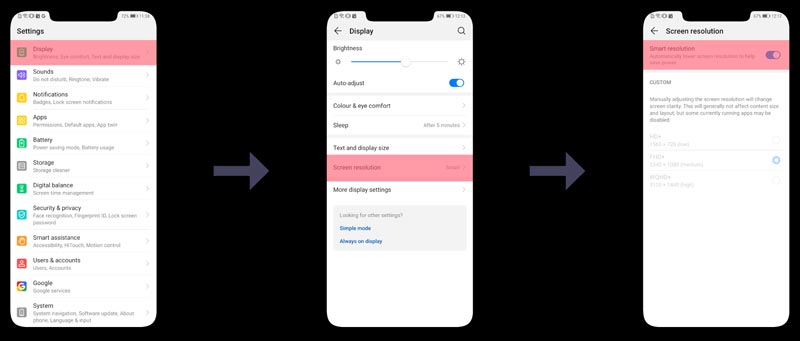








نظرات
دیدگاه خود را اشتراک گذارید